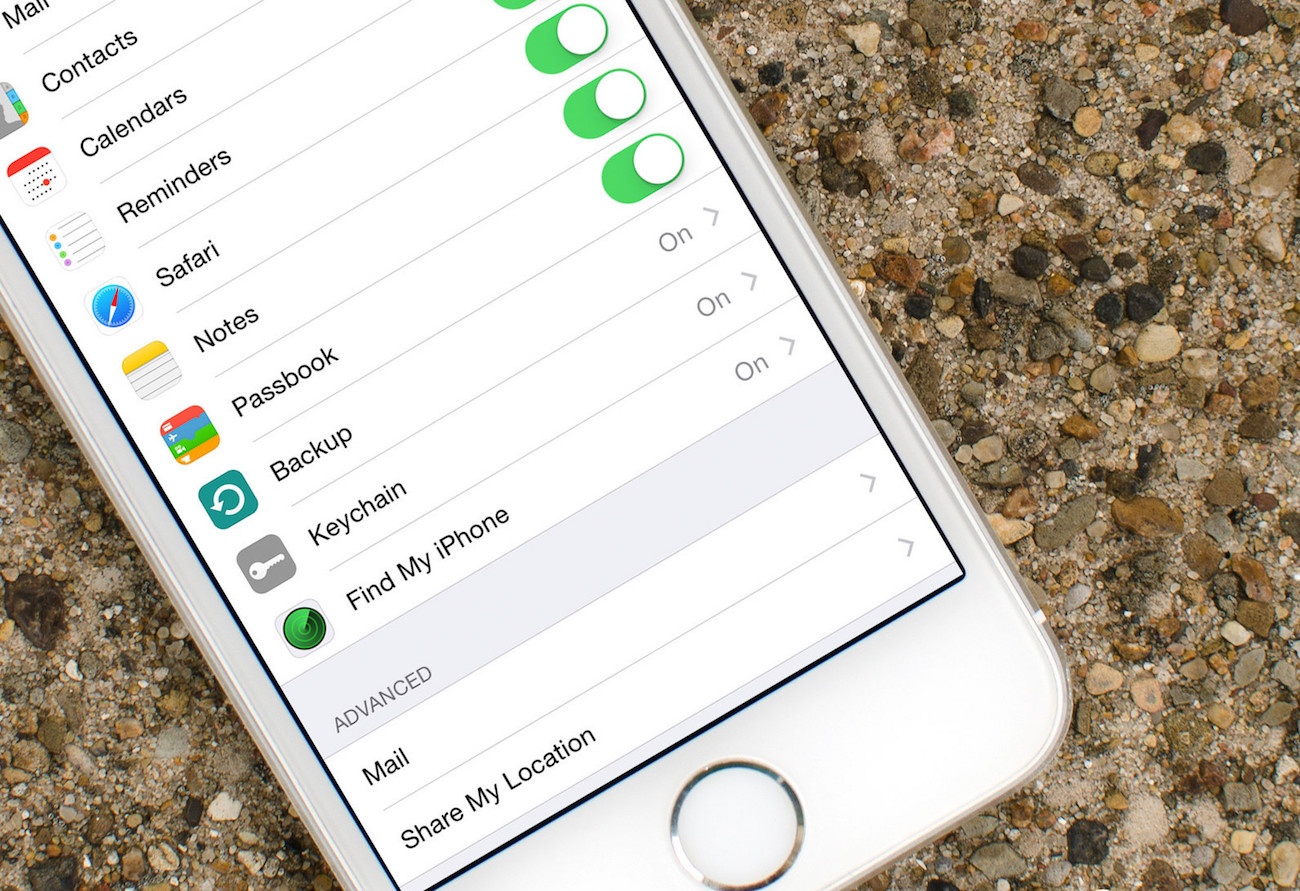Hvordan konfigurerer man et smartur? Trin-for-trin instruktion
Indhold
- Sørg for, at dit ur er kompatibelt med din smartphone
- Tjek hvilken app smartwatchet fungerer med, og download det til din smartphone.
- Tilslut ur til smartphone
- Hvordan konfigurerer man et smartur på en Android-telefon?
- Hvordan konfigurerer man Apple Watch med iPhone?
- Smartwatch-konfiguration: Der kræves samtykke
- Smart ur - daglig assistent
Det første smartwatch er uden tvivl forbundet med en masse spænding. Nye gadgets er altid velkomne! Men før du begynder at teste alle tilgængelige funktioner, skal du gennemgå processen med at konfigurere din enhed. Ellers vil det bestemt ikke fungere tilfredsstillende. I vores guide lærer du, hvordan du opsætter dit smartwatch i nogle få nemme trin!
Sørg for, at dit ur er kompatibelt med din smartphone
Dette råd er primært til folk, der bare planlægger at købe et smartur, har fået det i gave eller har købt det blindt uden først at have tjekket, hvordan det virker. Man skal huske på, at mens broderparten af smartwatches på markedet har et universelt styresystem, er der nogle, der kun kan bruges med ét smartphonesystem (f.eks. Apple Watch kun med iOS). Hvis du kun leder efter dit første smart-ur, så har du på AvtoTachkius hjemmeside mulighed for kun at filtrere resultaterne efter operativsystem.
Tjek hvilken app smartwatchet fungerer med, og download det til din smartphone.
Du kan finde disse oplysninger på emballagen til dit ur eller i dit urs brugsanvisning. Hver model har normalt sin egen specielle applikation, der gør det muligt at parre den med en smartphone. Softwaren er gratis og tilgængelig på Google Play eller App Store. For eksempel fungerer smarture fra Google - Wear OS sammen med applikationen af samme navn. Apple Watch har brug for Apple Watch-programmet for at virke, og Mi Fit er blevet forberedt til Xiaomi.
Tilslut ur til smartphone
For at parre enheder skal du tænde for Bluetooth og den downloadede smartwatch-app på din telefon og starte uret (sandsynligvis med sideknappen). Appen vil vise oplysninger om "start opsætning", "find ur", "tilslut" eller lignende* oplysninger, som får telefonen til at søge efter smarturet.
Bor du i en lejlighed eller etageejendom, kan det ske, at smartphonen finder flere enheder. I dette tilfælde skal du være særlig opmærksom på at vælge det rigtige ur fra listen. Når du finder din model, skal du klikke på dens navn og acceptere enhedsparring. Vær tålmodig – både at finde udstyret og koble uret til telefonen kan tage et par minutter.
Et alternativ til Bluetooth-standarden er NFC (ja, du betaler med den, hvis du bruger din telefon til dette formål). Alt du skal gøre er at tænde for NFC på din telefon og bringe dit smartwatch tættere på, og begge enheder parres automatisk. Bemærk: Internettet skal være tændt! Denne proces kan variere lidt for individuelle mærker.
I tilfældet med Apple Watch, skal du blot vælge "Start Connecting" og pege den bagerste linse på iPhone mod smarturskiven, så telefonen forbinder til selve uret. Derefter skal du klikke på "Konfigurer Apple Watch" og følge de næste trin, som vi kommer til om et øjeblik.
Hvordan konfigurerer man et smartur på en Android-telefon?
Hvis du er færdig med at parre dine enheder, kan du fortsætte med at konfigurere dit ur. Graden af gadgettilpasning afhænger af din enhed. Allerede i begyndelsen bør du helt sikkert tjekke, at uret viser det rigtige tidspunkt. Efter parring med applikationen skal den downloade den fra smartphonen; hvis ikke, så kan du indstille den passende tid enten i applikationen eller i selve uret (i dette tilfælde skal du kigge efter indstillinger eller muligheder i det).
De billigste modeller giver dig normalt mulighed for kun at vælge udseendet af selve uret; dyrere eller topmærker vil også lade dig ændre tapetet og downloade appen. Det, der forener alle urene, er muligheden for at oprette din profil i den nævnte applikation. Det er værd at gøre det med det samme; alle informationer (træningsintensitet, antal skridt, puls, blodtryk osv.) vil blive gemt på den. Oftest bør du angive dit køn, alder, højde, vægt og forventet bevægelsesintensitet (udtrykt f.eks. i det antal skridt, du skal gå om dagen). Som for alle andre indstillinger er svaret på spørgsmålet om, hvordan man opsætter et smart ur, det samme: læs omhyggeligt alle tilgængelige muligheder både i applikationen og i selve uret. Hvert mærke og model tilbyder forskellige muligheder.
Hvordan konfigurerer man Apple Watch med iPhone?
Opsætning af Apple Watch begynder umiddelbart efter at have peget kameralinsen i en speciel applikation på uret og fundet den på telefonen. Programmet vil bede om det foretrukne håndled, som smarturet skal bæres på. Accepter derefter vilkårene for brug og indtast dine Apple ID-oplysninger. Du vil se en række udtrykssamtykke (opdag eller opret forbindelse til Siri) og derefter muligheden for at indstille en Apple Watch-kode. På dette tidspunkt kan du enten indstille din sikkerhedspinkode eller springe dette trin over.
Senere vil applikationen give brugeren mulighed for at installere alle tilgængelige programmer på uret. Efter at have udtrykt et sådant ønske, bliver du nødt til at være tålmodig; denne proces vil tage mindst et par minutter (du kan følge den på dit ur). Du bør ikke springe dette trin over og downloade smartwatch-apps med det samme for at nyde alle deres funktioner med det samme. Men hvis du allerede vil se, hvordan Apple Watch ser ud indeni, kan du springe dette trin over og vende tilbage til det senere i appen.
Smartwatch-konfiguration: Der kræves samtykke
Uanset om det er et Apple-ur eller en dedikeret Android-smartphone, vil brugeren blive bedt om at give flere tilladelser. Her skal man huske på, at smart-uret muligvis ikke fungerer fuldt ud, hvis det ikke leveres. Selvfølgelig skal du acceptere en lokationsoverførsel (for at kontrollere vejret, tælle skridt osv.), oprette forbindelse til SMS- og opkaldsapplikationer (for at understøtte dem) eller push-meddelelser (så uret kan vise dem).
Smart ur - daglig assistent
Parring af begge gadgets er meget enkel og intuitiv. Specielle applikationer ledsager brugeren gennem hele processen. Så ved at besvare spørgsmålet om, hvordan man konfigurerer et ur med en telefon i en sætning, kan vi sige: følg producentens anbefalinger. Og vigtigst af alt, vær ikke bange for at give de nødvendige samtykker - uden dem vil smartwatchet ikke fungere korrekt!
: